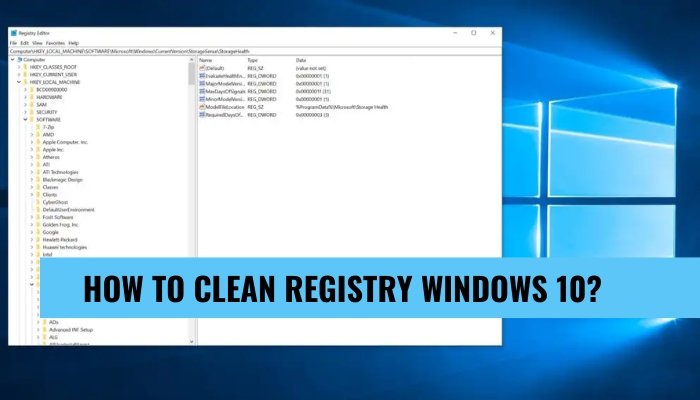
Wie reinige ich Registrierung Windows 10?
Die Aufrechterhaltung einer sauberen Registrierung ist wichtig, um den Windows 10 -Computer reibungslos laufen zu lassen. Eine Registrierung ist eine Datenbank mit Software- und Hardwarekomponenten, die auf Ihrem Computer installiert und verwendet werden.
Ein Registrierungsreiniger kann Ihnen helfen, Fehler zu reparieren, die durch ungültige Registrierungseinträge verursacht, unerwünschte Dateien entfernen und mehr. In diesem Artikel wird Sie durch die Reinigung Ihrer Registrierung unter Windows 10 geführt.
Schritt-für-Schritt-Tutorial
- Öffnen Sie den Registrierungsredakteur. Drücken Sie dazu die Windows -Taste + R und geben Sie im Dialogfeld "REGEDIT" ein. Klicken Sie dann auf OK.
- Sichern Sie Ihre Registrierung. Um eine Sicherung zu erstellen, gehen Sie zu Datei> Exportieren, geben Sie einen Dateinamen und einen Speicherort ein und klicken Sie dann auf Speichern.
- Scannen Sie die Registrierung. Um die Registrierung zu scannen, gehen Sie zu Bearbeiten> Suchen Sie Suchen, geben Sie einen Suchbegriff ein und klicken Sie auf Weiter.
- Unerwünschte Registrierungseinträge löschen. Um einen Eintrag zu löschen, klicken Sie mit der rechten Maustaste darauf und wählen Sie Löschen und bestätigen Sie dann.
- Das Register wiederherstellen. Um die Registrierung wiederherzustellen, gehen Sie zu Datei> Importieren, wählen Sie die Sicherungsdatei aus und klicken Sie dann auf Öffnen.
Hat Windows 10 einen Registrierungsreiniger?
Windows 10 verfügt nicht über einen integrierten Registrierungsreiniger. Es gibt jedoch Programme von Drittanbietern, mit denen die Windows-Registrierung bereinigt werden kann. Die Windows -Registrierung ist eine Datenbank, die Informationen zur Konfiguration eines Computersystems und seiner Anwendungen speichert.

Im Laufe der Zeit kann die Registrierung mit Fehlern und anderen veralteten Informationen überfüllt sein, wodurch der Computer verlangsamt oder sogar abstürzt. Ein Registrierungsreiniger kann die Registrierung scannen und Fehler oder veraltete Informationen beheben oder entfernen. Lesen Sie bei der Auswahl eines Registrierungsreinigers unbedingt Bewertungen und wählen Sie einen zuverlässigen und seriösen.
Es ist auch wichtig, die Registrierung zu sichern, bevor Änderungen vorgenommen werden, falls etwas schief geht. Sobald der Registrierungsreiniger installiert ist, kann er verwendet werden, um die Registrierung zu säubern, indem alte oder ungültige Einträge gestellt und entfernt werden. Es kann auch verwendet werden, um die Registrierung zu reparieren, wenn Fehler oder beschädigte Einträge gefunden werden.
Schließlich kann es verwendet werden, um die Registrierung zu entfalten, was die Computerleistung verbessern kann.
Ist es sicher, Registrierung zu reinigen?
Das Reinigen der Windows -Registrierung ist ein empfindlicher Prozess, der nicht leichtfertig durchgeführt werden sollte. Wenn die Reinigung der Registrierung falsch durchgeführt wird, kann dies zu schwerwiegenden Problemen mit dem Betriebssystem wie Systeminstabilität, Systemabstürzen und sogar Datenverlust führen. Daher ist es wichtig, die mit diesem Prozess verbundenen Risiken zu verstehen, bevor Sie es versuchen.
Die Windows -Registrierung ist eine komplexe Datenbank mit Einstellungen und Einstellungen im Zusammenhang mit Programmen und Hardware, die auf dem Computer installiert sind. Es wird ständig vom Betriebssystem verwendet, um Einstellungen und andere Informationen zu speichern. Im Laufe der Zeit kann die Registrierung mit veralteten Einträgen und Einstellungen überfüllt sein, was zu Fehlern und Verlangsamung des Systems führen kann. Um die Registrierung reibungslos zu halten, ist es wichtig, sie mithilfe eines Registrierungsreinigungsprogramms regelmäßig zu reinigen. Es stehen mehrere kostenlose und bezahlte Registrierungsstools zur Verfügung, mit denen die Registrierung reinigt werden kann.
Es ist wichtig, ein zuverlässiges und seriöses Programm auszuwählen, das für die auf Ihrem Computer installierte Windows -Version geeignet ist. Lesen Sie bei der Auswahl eines Programms die Anweisungen und Benutzerbewertungen sorgfältig durch, um sicherzustellen, dass es sicher und effektiv ist. Nach Auswahl eines Programms ist es wichtig, die Registrierung zu sichern, bevor Änderungen vorgenommen werden. Auf diese Weise können Sie die Registrierung in ihren ursprünglichen Zustand wiederherstellen, wenn etwas schief geht. Sobald die Sicherung abgeschlossen ist, kann das Programm verwendet werden, um die Registrierung auf Fehler zu scannen und alle gefundenen Probleme zu beheben. Nach Abschluss des Scans sollten die Ergebnisse überprüft und alle erforderlichen Änderungen vorgenommen werden.
Schließlich kann das Programm verwendet werden, um einen Wiederherstellungspunkt zu erstellen, mit dem Sie alle vorgenommenen Änderungen rückgängig machen können, falls etwas schief geht. Der Reinigungsvorgang des Registers kann zeitaufwändig und riskant sein, kann jedoch dazu beitragen, die Leistung des Computers zu verbessern und Fehler zu reduzieren. Daher ist es wichtig, die notwendigen Vorsichtsmaßnahmen zu treffen, bevor Sie es versuchen.
Wie lösche ich unnötige Registrierungsdateien?
Die Windows -Registrierung ist eine komplexe Datenbank, die alle Einstellungen und Konfigurationen für das Windows -Betriebssystem und alle auf dem Computer installierten Anwendungen speichert. Es ist wichtig, die Registrierung sauber und frei von unnötigen Dateien zu halten, da sie den Computer verlangsamen und Fehler verursachen können. Um unnötige Registrierungsdateien zu löschen, können verschiedene Methoden verwendet werden. Die häufigste und sicherste Möglichkeit, unnötige Registrierungsdateien zu löschen, besteht darin, einen speziellen Registrierungsreiniger zu verwenden.
Diese Programme sollen die Registrierung scannen und ungültige oder unnötige Einträge identifizieren. Nach der Identifizierung kann der Benutzer dann auswählen, welche Einträge gelöscht werden sollen. Es ist wichtig sicherzustellen, dass der Registrierungsreiniger aus einer zuverlässigen Quelle stammt, da einige möglicherweise böswillige Software enthalten. Eine andere Methode, mit der unnötige Registrierungsdateien gelöscht werden können, besteht darin, die Registrierung manuell zu bearbeiten. Dies sollte nur als letztes Ausweg erfolgen, da es gefährlich sein kann und ernsthafte Probleme auf dem Computer verursachen kann, wenn sie nicht korrekt ausgeführt werden.
Es wird empfohlen, eine Sicherung der Registrierung zu erstellen, bevor Änderungen vorgenommen werden. Um Registrierungsdateien manuell zu löschen, muss der Benutzer den Registrierungseditor öffnen und die Registrierung nach ungültigen Einträgen durchsuchen. Nach der Identifizierung kann der Benutzer die Einträge auswählen und löschen. Es ist wichtig, die Registrierung sauber und frei von unnötigen Dateien zu halten, damit der Computer reibungslos läuft.
Durch die Verwendung eines Registrierungsreiners oder der manuellen Bearbeitung der Registrierung können Benutzer unnötige Registrierungsdateien entfernen und die Leistung ihres Computers beibehalten.
Was passiert, wenn Sie die Registrierung reinigen?
Die Windows -Registrierung ist eine wichtige Komponente des Windows -Betriebssystems, da alle Konfigurationen und Einstellungen gespeichert werden, die zum Ausführen des Systems erforderlich sind. Das Reinigen der Registrierung ist eine wichtige Wartungsaufgabe, die dazu beitragen kann, die Leistung Ihres Computers zu verbessern.
Das Reinigen der Registrierung beinhaltet das Scannen und Entfernen von Einträgen, die ungültig sind oder nicht mehr benötigt werden. Dies kann dazu beitragen, die Größe des Registers zu verringern und ihre Stabilität zu verbessern. Die Registrierung kann aufgrund der Installation und Entfernung von Anwendungen und anderen Änderungen, die auf dem System auftreten, überfüllt sein. Dies kann zu Fehlern und einer schlechten Leistung führen. Um die Registrierung zu reinigen, wird empfohlen, eine Registrierungsreinigungssoftware zu verwenden. Diese Art von Software scannt die Registrierung auf ungültige oder unnötige Einträge und gibt Ihnen dann die Möglichkeit, sie zu entfernen.
Es ist wichtig zu beachten, dass Sie die Registrierung immer unterstützen sollten, bevor Sie versuchen, sie zu reinigen, da alle Fehler Ihr System nicht funktionsfähig machen könnten. Sobald Sie die Registrierung gesichert haben, können Sie die Registrierungsreinigungssoftware starten und den Scan starten. In der Software wird dann alle von ihr findenden ungültigen oder unnötigen Einträge aufgeführt.
Sie können dann die Liste manuell überprüfen und entscheiden, welche Einträge Sie entfernen möchten. Es ist wichtig, nur Einträge zu entfernen, von denen Sie sicher sind, dass sie nicht mehr benötigt werden. Sobald Sie die Einträge entfernt haben, können Sie Ihr System neu starten und die Änderungen sollten sich in der Leistung Ihres Computers widerspiegeln.
Wie reinige ich Registry Windows 10 mit CMD?
Das Reinigen der Windows 10 -Registrierung ist ein wesentlicher Bestandteil des reibungslosen Computers. Die Registrierung ist eine Datenbank mit Einstellungen, die von Windows und anderen Programmen verwendet werden, um die Einstellungen für Ihr System zu speichern und zu verwalten. Im Laufe der Zeit kann die Registrierung mit veralteten Informationen und Einträgen überfüllt sein, die zu Fehlern und Ihrem Computer verlangsamt werden können.
Glücklicherweise können Sie die Eingabeaufforderung verwenden, um die Registrierung so zu bereinigen, dass sie effizienter ausgeführt wird. Um die Registrierung in Windows 10 mit CMD zu reinigen, öffnen Sie ein erhöhtes Eingabeaufforderungfenster. Drücken Sie dazu die Windows -Taste + X und wählen Sie dann die Eingabeaufforderung (admin). Am Eingabeaufforderungstyp "regeldit" und drücken Sie die Eingabetaste. Dadurch wird das Fenster "Registrierungseditor" geöffnet. Jetzt müssen Sie zum Registrierungsschlüssel navigieren, den Sie aufräumen möchten. Wenn Sie beispielsweise den Registrierungsschlüssel für das Windows 10 -Startmenü aufräumen möchten, geben Sie "hkey_current_user \ software \ microsoft \ start \ start ein.
Sobald Sie den Registrierungsschlüssel gefunden haben, den Sie aufräumen möchten, können Sie alle nicht mehr benötigten Schlüssel oder Werte löschen. Klicken Sie dazu mit der rechten Maustaste auf den Schlüssel oder den Wert und wählen Sie Löschen. Stellen Sie sicher, dass Sie nur Tasten oder Werte löschen, von denen Sie wissen, dass sie nicht mehr benötigt werden, da das Löschen des falschen Schlüssels oder des Werts ernsthafte Probleme für Ihr System verursachen kann. Sobald Sie die unnötigen Schlüssel oder Werte gelöscht haben, können Sie das Fenster "Registrierungseditor" schließen und Ihren Computer neu starten, um den Reinigungsprozess zu beenden.
Nach dem Neustart sollten Sie feststellen, dass Ihr System etwas schneller läuft und dass Ihre Registrierung jetzt sauberer ist. Mit regelmäßiger Reinigung können Sie Ihre Registrierung in Topform halten und sicherstellen, dass Ihr Windows 10 -System optimal ausgeführt wird.
Registrieren Sie Registrierung Windows 10 kostenlos
Die Windows -Registrierung ist eine kritische Komponente des Windows -Betriebssystems. Es werden Informationen zu Hardware-, Software- und Benutzereinstellungen gespeichert, die vom System verwendet werden, um ordnungsgemäß auszuführen.
Im Laufe der Zeit kann die Registrierung mit Fehlern und veralteten Einträgen überfüllt werden, was zu einer Systeminstabilität und einer langsamen Leistung führen kann. Glücklicherweise gibt es einige Möglichkeiten, wie Sie die Registrierung in Windows 10 reinigen und sicherstellen können, dass sie so reibungslos wie möglich läuft.
- Schritt 1: Verwenden Sie den integrierten Registrierungseditor (Regedit). Der Registrierungseditor ist ein Tool, mit dem Sie die Registrierung anzeigen und bearbeiten können. Es kann verwendet werden, um Fehler und veraltete Einträge aufzuräumen sowie Änderungen an den Benutzereinstellungen und anderen Systemoptionen vorzunehmen. Um den Registrierungseditor zu öffnen, drücken Sie die Windows -Taste + R, geben Sie Regedit ein und drücken Sie die Eingabetaste.
- Schritt 2: Verwenden Sie einen Registrierungsreiniger. Ein Registrierungsreiniger ist ein Softwareprogramm, mit dem die Registrierung gescannt und unnötige oder beschädigte Einträge entfernt werden sollen. Es gibt viele Registrierungsreiniger, sowohl kostenlos als auch bezahlt. Es ist wichtig, einen Registrierungsreiniger zu wählen, der mit Windows 10 kompatibel ist, da einige Reinigungskräfte mehr Schaden als Nutzen verursachen können.
- Schritt 3: Systemwartungsaufgaben ausführen. Windows 10 umfasst mehrere Systemwartungsaufgaben, mit denen die Registrierung bereinigt werden kann, z. B. die Aufräumarbeiten für die Festplatte und die Systemdateiprüfung. Um auf diese Aufgaben zuzugreifen, drücken Sie die Windows -Taste + R, geben Sie CleanMgr ein und drücken Sie die Eingabetaste. Dadurch wird das Dienstprogramm für Disk Aufräumarbeiten geöffnet, mit denen Sie auswählen können, welche Dateien gelöscht werden sollen.
Dies sind die grundlegenden Schritte zur Reinigung der Registrierung in Windows 10. Es ist wichtig zu beachten, dass die manuelle Bearbeitung der Registrierung gefährlich sein kann. Daher ist es am besten, ein vertrauenswürdiges Registrierungsreiniger oder eine Systemwartungsinstrument zu verwenden.
Darüber hinaus ist es eine gute Idee, die Registrierung zu sichern, bevor Sie Änderungen vornehmen, falls etwas schief geht.
Saubere Registrierung Windows 11
Die Windows -Registrierung ist ein wichtiger Bestandteil des Windows 10 -Betriebssystems. Es wird Einstellungen und Informationen für alle auf Ihrem Computer installierten Software gespeichert. Im Laufe der Zeit kann die Registrierung mit veralteten und ungültigen Einträgen überfüllt sein, die Ihren Computer verlangsamen und Fehler verursachen können. Um Ihren Windows 10 -Computer optimal laufen zu lassen, ist es wichtig, die Registrierung regelmäßig zu reinigen. Der beste Weg, um Ihre Windows 10 -Registrierung zu reinigen, besteht darin, ein spezialisiertes Registrierungsprogramm wie CCleaner zu verwenden.
Diese Programme sind so konzipiert, dass sie ungültige und veraltete Einträge aus der Registrierung schnell erkennen und entfernen und auch andere nützliche Merkmale wie die Möglichkeit haben, die Registrierung zu sichern und wiederherzustellen. Um einen Registrierungsreiniger zu verwenden, laden Sie die Software herunter und installieren Sie einen Scan und lassen Sie das Programm den Rest ausführen. Wenn Sie einen Registrierungsreiniger nicht wohl fühlen, können Sie die Windows 10 -Registrierung manuell reinigen.
Dieser Prozess beinhaltet die direkte Bearbeitung der Registrierung und sollte nur ausgeführt werden, wenn Sie mit den damit verbundenen Risiken vertraut sind. Machen Sie zunächst eine Sicherung der Registrierung, öffnen Sie dann den Registrierungsredakteur und suchen Sie nach ungültigen Einträgen. Sobald Sie die Einträge identifiziert haben, die entfernt werden müssen, löschen Sie sie und speichern Sie dann die Registrierung. Starten Sie Ihren Computer schließlich neu, um den Prozess abzuschließen.
Wie reinige ich Registry Windows 10 Reddit?
Wenn Sie lernen, wie Sie die Registrierung in Windows 10 reinigen, haben Sie Glück. Es ist ein relativ einfacher Prozess, der Ihnen helfen kann, alte, unbenutzte und gebrochene Registrierungseinträge loszuwerden. Wenn es um die Reinigung der Registrierung geht, sind die beiden Hauptmethoden manuell und automatisch.
Bei der manuellen Methode werden die Registrierungseinträge manuell gefunden und gelöscht, während die automatische Methode die Verwendung eines Registrierungsreinigungswerkzeugs für Sie verwendet. Für die manuelle Methode müssen Sie den Registrierungseditor öffnen, indem Sie zum Startmenü gehen und „regeltlich“ in der Suchleiste eingeben. Sobald der Registrierungseditor geöffnet ist, können Sie nach Einträgen suchen, die Sie löschen möchten. Wenn Sie die Einträge finden, die Sie löschen möchten, können Sie sie löschen, indem Sie mit der rechten Maustaste auf sie klicken und "Löschen" auswählen. Wenn Sie dagegen ein automatisiertes Tool verwenden möchten, sind auf dem Markt mehrere verfügbar.
Alles, was Sie tun müssen, ist die Software herunterzuladen, die Anweisungen zu befolgen und den Rest auszuführen. Die Software scannt Ihre Registrierung und löscht alle Einträge, die nicht mehr benötigt werden. Welche Methode auch immer Sie wählen, stellen Sie sicher, dass Sie zuerst Ihre Registrierung sichern - nur für den Fall, dass etwas schief geht. Sobald Sie dies getan haben, können Sie Ihre Registrierung reinigen und die verbesserte Leistung Ihres Windows 10 -Computers genießen.
Kostenloser Registrierungsreiniger
Die Windows -Registrierung ist ein wichtiger Satz von Dateien, die Informationen über das Betriebssystem und alle installierten Software gespeichert haben. Im Laufe der Zeit kann das Register überfüllt und beschädigt werden, was zu Fehlern und einer langsamen Systemleistung führt. Um Ihren Windows 10 -Computer in Topform zu halten, ist es wichtig, Ihre Registrierung regelmäßig zu reinigen. Der beste Weg, um die Windows 10 -Registrierung zu reinigen, besteht darin, einen kostenlosen Registrierungsreiniger zu verwenden.
Diese Programme scannen die Registrierung auf Fehler, ungültige Einträge und redundante Informationen und entfernen sie dann aus der Registrierung. Bevor Sie einen Reiniger ausführen, ist es wichtig, die Registrierung zu sichern, damit Änderungen bei Bedarf umgekehrt werden können. Nach Abschluss des Scans stellt der Reiniger eine Liste der gefundenen Probleme bereit und bietet an, sie zu reparieren.
Die Verwendung eines kostenlosen Registrierungsreinigers ist der sicherste und einfachste Weg, um Ihre Windows 10 -Registrierung zu reinigen. Es wird dazu beitragen, die Systemleistung zu verbessern und Fehler zu entfernen, ohne dass eine manuelle Bearbeitung erforderlich ist. Lesen Sie vor dem Installieren eines Registrierungsreinigers unbedingt Bewertungen, um sicherzustellen, dass das Programm zuverlässig und vertrauenswürdig ist.
Cleaner
Die Verwendung von CCleaner zum Reinigen der Windows 10-Registrierung ist eine großartige Möglichkeit, Ihr System reibungslos zu halten. Es ist ein kostenloses, benutzerfreundliches Systemoptimierungstool, mit dem Sie die Leistung Ihres Computers verbessern können, indem Sie unnötige Dateien entfernen und beheben Fehler in der Windows -Registrierung. Die Windows 10 -Registrierung ist eine Datenbank mit Informationen, die Windows zum Speichern von Einstellungen und Optionen für Ihren Computer verwendet.
Mit der Zeit kann diese Datenbank mit veralteten und unnötigen Einträgen überfüllt sein, die Ihr System verlangsamen und Fehler verursachen können. Die Verwendung von Cleaner zum Reinigen der Windows 10 -Registrierung ist relativ einfach. Öffnen Sie zunächst das Programm und klicken Sie auf die Registerkarte Registrierung. Klicken Sie anschließend auf "Scan für Probleme". Dadurch wird ein Scan der Registrierung für Fehler oder veraltete Einträge gestartet. Wenn der Scan abgeschlossen ist, sehen Sie eine Liste von Elementen, die gereinigt werden können. Sie können alle entscheiden, alle zu reinigen oder die gewünschten auszuwählen. \
Klicken Sie schließlich auf "Ausgewählte Probleme beheben" und dann "Sicherungen", um eine Sicherung der Registrierung zu speichern, bevor Sie Änderungen vornehmen. Dies ist ein wichtiger Schritt für den Fall, dass etwas schief geht. Nach Abschluss der Sicherung können Sie mit der Aufräumarbeiten fortfahren. Wenn es fertig ist, können Sie Ihren Computer neu starten und die verbesserte Leistung genießen.
Registrierungsreiniger
Wenn es um die Wartung von Windows 10 geht, können Sie Ihre Registrierung reinigen. Dies kann mit Hilfe eines Registrierungsreinigungswerkzeugs erfolgen. Ein Registrierungsreiniger scannt Ihre Registrierung auf unnötige Dateien und Einträge und entfernen sie dann, um die Leistung und Stabilität Ihres Computers zu verbessern. Es kann auch dazu beitragen, Fehler, Abstürze und Einfrieren zu reduzieren, indem unnötige Einträge in der Windows -Registrierung entfernt werden.
Die Verwendung eines Registrierungsreinigers ist ein einfacher Prozess. Zuerst müssen Sie die Software herunterladen und installieren. Nach der Installation führt die Software Sie durch eine Reihe von Schritten. Sobald der Scan abgeschlossen ist, werden Sie die Ergebnisse des Scans angezeigt und die Möglichkeit, alle Einträge zu reinigen, die sicher entfernt werden können. Sie können dann die Ergebnisse überprüfen und entscheiden, ob Sie die Einträge aufbewahren oder entfernen möchten.
Danach müssen Sie nur auf die Schaltfläche „Reinigen“ klicken, um die unnötigen Einträge aus Ihrer Registrierung zu entfernen. Es ist wichtig, sich daran zu erinnern, dass Registrierungsreiniger nur bei Bedarf verwendet werden sollten. Wenn Sie kein erfahrener Computerbenutzer sind, sollten Sie sich immer mit einem Fachmann wenden, bevor Sie versuchen, einen Registrierungsreiniger zu verwenden.
Darüber hinaus sollten Sie Ihre Registrierung immer unterstützen, bevor Sie einen Registrierungsreiniger verwenden, um sicherzustellen, dass Sie Ihr System wiederherstellen können, wenn etwas schief geht.
Saubere Registrierung Windows 7
Das Reinigen der Registrierung in Windows 10 ist ein wesentlicher Bestandteil des effizienten Betriebs Ihres Computers. Die Windows -Registrierung ist eine Datenbank mit Einstellungen und Optionen, die Windows verwendet, um sie auszuführen. Im Laufe der Zeit kann die Registrierung mit veralteten Informationen und kaputten Einstellungen überfüllt sein. Durch das Ausschalten kann die Leistung Ihres Computers verbessert werden. Es gibt verschiedene Möglichkeiten, Ihre Registrierung in Windows 10 zu reinigen.
Am einfachsten ist es, einen Registrierungsreiniger zu verwenden. Ein Registrierungsreiniger ist ein Programm, das die Registrierung scannt und alle von ihm gefundenen ungültigen Einträge beseitigt. Es kann auch Fehler in der Registrierung beheben und sicherstellen, dass alle Einstellungen auf dem neuesten Stand sind. Es gibt viele verschiedene Registrierungsreiniger. Eine andere Möglichkeit, Ihre Registrierung zu reinigen, besteht darin, die Registrierung manuell zu bearbeiten. Dies ist eine fortgeschrittenere Option, bei der Sie wissen, was Sie tun.
Die Bearbeitung der Registrierung kann gefährlich sein, da es das Löschen oder Ändern von Einstellungen beinhaltet, die sich auf die Ausführung Ihres Computers auswirken können. Wenn Sie mit der Registrierung nicht vertraut sind, müssen Sie diese Option am besten vermeiden und stattdessen einen Registrierungsreiniger verwenden.
Abschluss
Das Reinigen Ihrer Registrierung in Windows 10 kann ein schneller und einfacher Vorgang mit den richtigen Werkzeugen sein. Es kann das Aufblähen verringern, sicherstellen, dass Ihr Computer effizienter ausgeführt wird, und Sie beruhigen Sie, dass Ihr System in einem Top-Top-Zustand ausgeführt wird.
Mit Hilfe eines zuverlässigen Registrierungsreinigers können Sie Ihr System reibungsloser und schneller machen und Ihre gesamte Computererfahrung verbessern. Nehmen Sie sich die Zeit, um sicherzustellen, dass Ihre Registrierung sauber ist, kann die Mühe wert sein.








